VMware虚拟机与主机实现局域网设置方法:
https://zhidao.baidu.com/question/570666708.html?qq-pf-to=pcqq.c2c
1、安装完成虚拟机VMware,在网路连接里可以看到多出来两个虚拟网卡,VMware Network Adapter VMnet1和VMware Network Adapter VMnet8
2、设置网络,使用的是无线网络(如果是本地连接,设置方式相同),右键选择无线网络连接,在属性窗口中选择高级,选中允许其他网络用户通过此计算机的Internet连接来连接,并在家庭网络连接处,选择 VMware Network Adapter VMnet8,如图,确定。
3、,查看下VMware Network Adapter VMnet8的网络连接属性,被自动设置为 192.168.0.1,255.255.255.0。
4、启动虚拟机,进入虚拟机操作系统,设置虚拟机的网络连接,设置IP为192.168.0.2,子网掩码为255.255.255.0,网关为192.168.0.1(网关是VMware Network Adapter VMnet8虚拟网卡的IP地址),DNS设为主机网络连接的DNS,(连接到外网的连接的DNS,使用的是无线网络连接,所以找到无线网络连接的DNS就是了,如果是宽带连接,就是本地连接的DNS)。
二、桥接模式方法。
一、将虚拟机的连接模式设为桥接
二、修改虚拟机的IP设置
主机的IP配置为
将虚拟机的IP设置为以下
详细操作:vi /etc/sysconfig/network-scripts/ifcfg-eth0
将内容改为如下
上面的网关拼写错了, 应该是GATEWAY不是GATWAY
重启网络服务:/etc/init.d/network restart
ping主机ping -c 5 192.168.2.149正常
再ping局域网内其他主机ping -c 5 192.168.2.150
也正常。完工









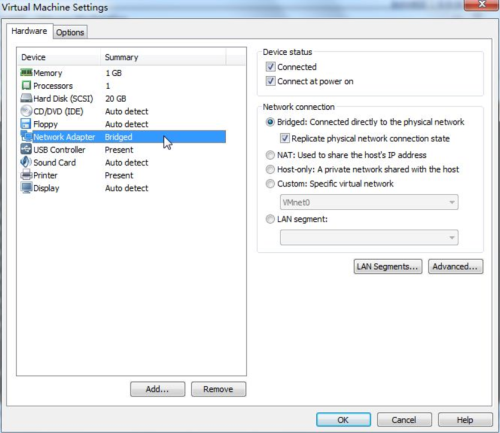
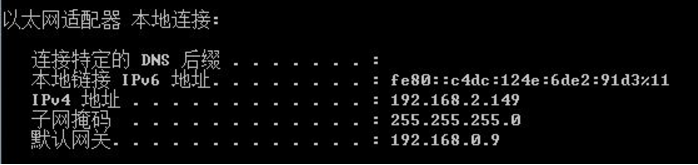
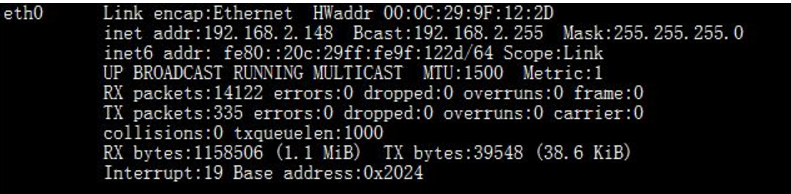
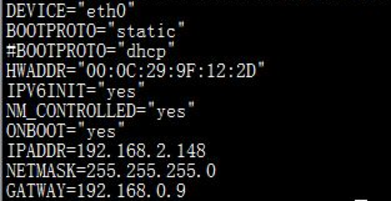














 1万+
1万+











 被折叠的 条评论
为什么被折叠?
被折叠的 条评论
为什么被折叠?








